本篇为Windows11桌面美化教程.为个人见解不喜勿喷是我平时使用的一些美化小工具介绍
首先使用的工具分别有:
第一个腾讯电脑桌面整理工具
官方网站桌面整理_桌面整理软件_一键桌面整理工具-腾讯电脑管家官网
这个是腾讯旗下一款比较简洁的小工具,支持多种功能.
大家如果要使用最好注意下面的图片显示,点击立即下载是会带腾讯电脑管家的捆绑版。必须要点下面那个小字才是独立简洁的小工具
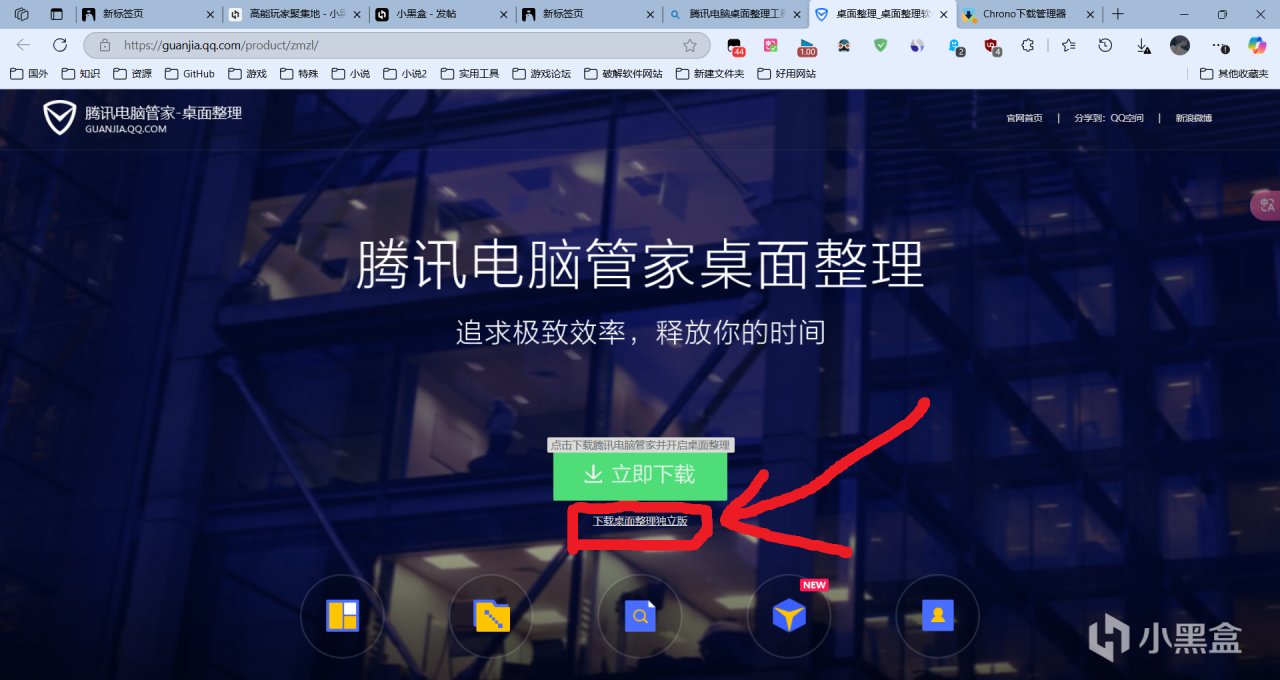
点击下面下载独立版本
如桌面整理,双击隐藏桌面图标,电脑文件搜索,鼠标右键可以打开设置进行一些自定义
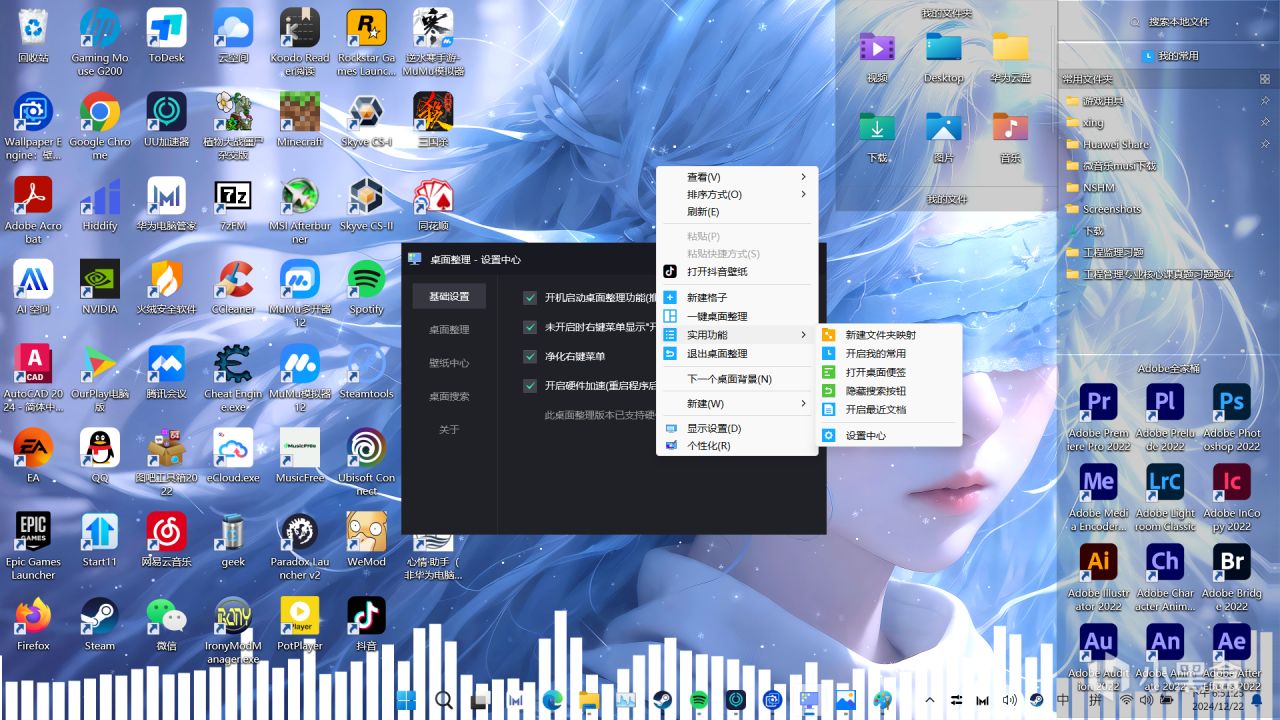
设置中心
第二个工具Start 11
Steam上面有这个工具但是吃相比较难看骂的人很多,网上也有解锁版
还是挂一下官方渠道,网站Start 11在Win11上恢复经典开始菜单 – Win11开始菜单和任务栏恢复软件
此为Steam购买地址https://store.steampowered.com/app/1694750/Start11_v2/
这个工具可以对电脑进行一些自定义设置,我最中意的就是任务栏透明和隐藏任务栏很方便
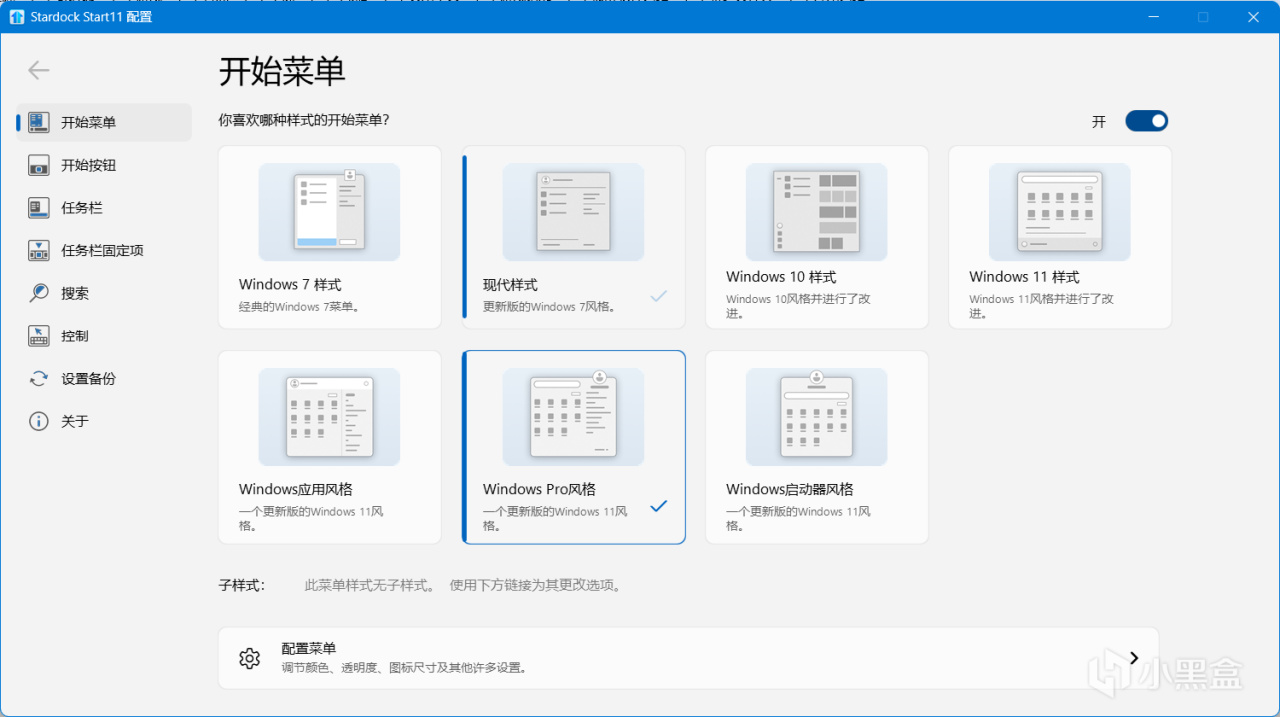
打开软件可以设置自己喜欢的风格
透明任务栏教学
下载软件后选择右边第三排任务栏具体步骤如下
透明任务栏设置教学
使用该有软件一个隐藏小技巧任务栏鼠标右键点一下有一个Autohide taskbar 点击之后可以快速隐藏任务栏可以搭配腾讯电脑桌面整理助手的双击隐藏桌面图标功能使用
Autohide taskbar 按钮
第三个就是大家最熟悉的壁纸软件Wallpaper Engine:壁纸引擎
官方网站Wallpaper Engine:Windows 系统上的动画壁纸
Steam购买地址https://store.steampowered.com/app/431960/Wallpaper_Engine/
搭配创意工坊简直无敌玩法大家应该都懂
最后使用这三个软件搭配下可以得到一个纯净的桌面得到的效果图是这样的